كيفية ربط أسماء مستخدمي Twitter تلقائيًا في WordPress
نشرت: 2022-06-02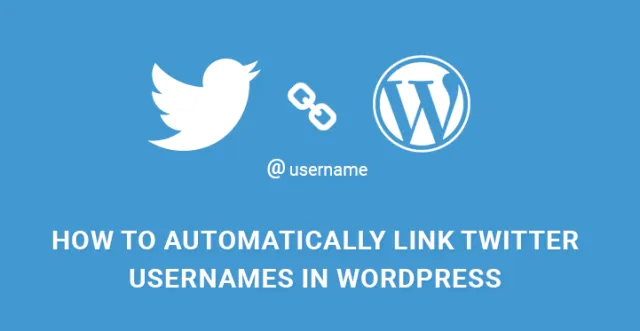
أصبح Twitter منصة مهمة لنجاح موقع الويب. يوجد الكثير من المستخدمين الموجودين على Twitter ولا يمكنك تجاهله. على الرغم من أن Facebook لا يزال هو الرائد في الترويج لموقع الويب ، إلا أنه مزدحم جدًا للحصول على عدد كافٍ من المشاهدين.
لذلك ، أصبح Twitter منصة مفضلة لأصحاب مواقع الويب لجمع المتابعين والمستخدمين المخلصين وتوجيههم إلى الموقع.
من الضروري للغاية ربط أسماء مستخدمي Twitter تلقائيًا في WordPress. في السابق ، قدم Twitter Twitter Anywhere API والذي من خلاله كان من السهل جدًا ربط أسماء مستخدمي Twitter في WordPress ، ولكن تم إيقافه في ديسمبر 2012 بسبب الإفراط في الاستغلال.
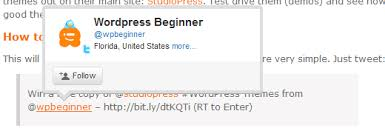
ولكن لم يتم إيقاف أي شيء لأي شيء ، وبما أن Twitter هو جزء منتظم من الترويج لموقع الويب ومصدرًا لحركة مرور ضخمة ، فقد اكتشف الأشخاص طريقة أخرى لربط أسماء مستخدمي Twitter تلقائيًا في WordPress. إنه ضروري لأنه في عالم اليوم ، يعتبر الاقتباس من التغريدات في المنشورات اتجاهًا شائعًا.
إذا كنت لا تعرف حتى الآن ما الذي تفعله في الواقع ، فكلما ذكرت في منشورك بـ "username" ، فسيقوم بربط ملف تعريف Twitter لهذا الشخص في منشورك حتى يتمكن المستخدمون من الانتقال إلى ملفه الشخصي وقراءة التغريدات الأخرى و اتبع الشخص.
علاوة على ذلك ، هناك أدوات Twitter التي يستخدمها الأشخاص كثيرًا لعرض التغريدات مباشرةً في المنشور وفي مثل هذا السيناريو ، يساعد ذلك في إظهار مصداقية المنشور.
كيفية ربط أسماء مستخدمي Twitter تلقائيًا في WordPress باستخدام الكود؟
هناك طرق مختلفة لربط أسماء مستخدمي Twitter في WordPress ، ولكن أفضل طريقة للخروج هي إنشاء المكون الإضافي الخاص بك حيث ستلصق الرمز المدرج أدناه وتنشيطه لتضمين أسماء المستخدمين والارتباط بالملف الشخصي المقابل تلقائيًا. هناك أيضًا العديد من المكونات الإضافية الجاهزة المتاحة والتي سنأتي إليها لاحقًا.
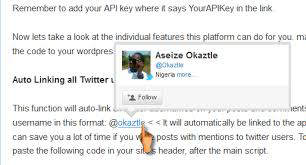
قم بإنشاء ملف وقم بتسميته شيئًا ذا مغزى مثل twitterlink.php. الصق الكود التالي بداخله.
<! -؟ php & lt؛ br؟ -> / *
الوصف: ربط أسماء مستخدمي Twitter تلقائيًا في WordPress
* /
وظيفة twtreplace (محتوى $) {
$ twtreplace = preg_replace ('/ ([^ a-zA-Z0-9 -_ & amp؛]) @ ([0-9a-zA-Z _] +) /'، "$ 1 <a href =" // twitter.com / $ 2 \ & quot؛ "target =" \ & quot؛ _blank \ & quot؛ "rel =" \ & quot؛ nofollow \ & quot؛ noopener noreferrer "> @ $ 2 </a>"، $ content)؛
إرجاع $ twtreplace ؛
}
add_filter ('the_content'، 'twtreplace') ؛
add_filter ('comment_text'، 'twtreplace') ؛
احفظ الملف ثم يتعين عليك الاتصال بخادم الويب الخاص بك من خلال برنامج FTP الخاص بك ووضع الملف في مجلد المكونات الإضافية.
ثم قطع الاتصال وانتقل إلى القائمة اليسرى للوحة تحكم المسؤول ، وحوم الماوس فوق المكونات الإضافية وانقر على المكونات الإضافية المثبتة. هناك ستجد البرنامج المساعد Twitterlink. تحتاج إلى تفعيله.
قد تلاحظ أن add_filter يحتوي على the_content كمعامل. هذا يعني أن ربط أسماء مستخدمي Twitter تلقائيًا في WordPress سيكون متاحًا فقط للمنشورات والصفحات.
إذا كنت تريد نفس الميزة في مقتطفك ، فيجب عليك إضافة عامل تصفية آخر عن طريق إضافة السطر التالي من التعليمات البرمجية.
add_filter ('the_excerpt'، 'twtreplace') ؛
من المهم ملاحظة أنه في كل مرة تذكر فيها "@" في البداية أو كلمة في منشورك أو صفحتك ، سترتبط تلقائيًا بملف تعريف Twitter المقابل. ولكن هذا لا يعني أن عناوين البريد الإلكتروني ستحصل على رابط لأن "@" لا تظهر في البداية.
كيفية ربط أسماء مستخدمي Twitter تلقائيًا في WordPress باستخدام البرنامج الإضافي لجهة خارجية؟
هناك العديد من المكونات الإضافية المتاحة التي يمكنك استخدامها إذا كنت لا ترغب في إنشاء مكون خاص بك باستخدام الطريقة التي ذكرناها أعلاه.

أي مستخدم Twitter Feed هو مكون إضافي مثالي لتحقيق نفس الشيء. لديه العديد من الميزات الأخرى التي ستجدها مفيدة بالتأكيد.
يمكنك تضمين المخططات الزمنية للمستخدمين باستخدام اسم المستخدم الخاص بهم والرمز القصير. يمكنك البحث في التغريدات بكلمة مفتاحية وإضافة تأثيرات بصرية مختلفة غير ممكنة بالطريقة السابقة التي ذكرناها.
إذا ذهبت إلى الإصدار المتميز من المكون الإضافي ، فيمكنك الحصول على خيار شريط التمرير وعلامة التبويب الجانبية لإظهار التغريدات. يمكنك أيضًا إظهار الزر "متابعتي" وهو أمر مهم للغاية لتنمية متابعيك وجعل مشاركتك جذابة بصريًا.
طرق مختلفة لدمج Twitter مع موقع الويب الخاص بك؟
نظرًا لأنك أولت موقع Twitter أهمية كبيرة ، فسيكون من الضروري إلى حد ما الحصول على جميع ميزات Twitter على موقع WordPress الخاص بك.
لا ينتهي فقط بربط اسم المستخدم تلقائيًا. هناك طرق مختلفة يمكنك من خلالها دمج Twitter في WordPress.
تغريدة تلقائية منشورات مدونة جديدة - إذا كنت تنشر تغريدة في كل مرة تنشر فيها مقالة جديدة على موقع الويب الخاص بك ، فيمكنك القيام بذلك باستخدام المكون الإضافي الشهير WP إلى Twitter.
قم بتثبيت وتنشيط المكون الإضافي وربط حساب twitter الخاص بك من الإعدادات وملء جميع الحقول المطلوبة حول الشكل الذي ستبدو عليه التغريدة وحفظ التغييرات.
عندما تنشر منشورًا ، سيُطلب منك التغريد ويمكنك كتابة التغريدة ، وفي بعض الأحيان ، يمكنك اختيار عدم التغريد.
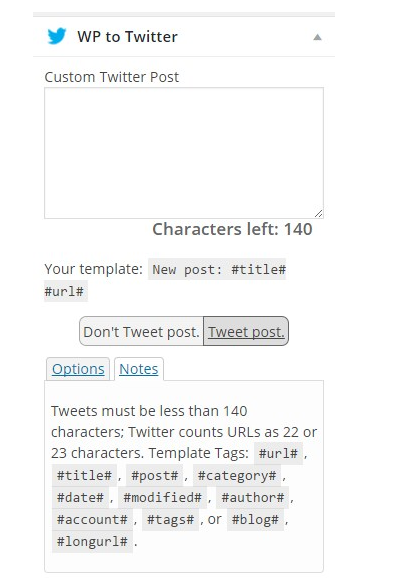
التدوين الآلي للمنشورات القديمة - من المهم أن تستمر في الترويج لمنشوراتك القديمة أيضًا حتى يعمل موقع الويب بسلاسة وليس بناءً على المنشورات الجديدة فقط.
بهذه الطريقة ، ستحصل على المزيد من حركة المرور ، وستبقى منشوراتك كما هي بقدر ما يذهب الترتيب على محرك البحث. للترويج للمنشورات القديمة تلقائيًا ، قم بتثبيت وتنشيط المكون الإضافي Revive Old Post وهذا كل شيء.
لا يتعين عليك فعل أي شيء آخر حيث سيتم تغريد جميع المنشورات القديمة من وقت لآخر. ما عليك سوى الانتقال إلى الإعدادات وإعداده بشكل مثالي.
تضمين التغريدات في WordPress - هناك العديد من السيناريوهات عندما ترغب في تضمين تغريدة في منشورك بحيث تبدو أصلية. يمكن القيام بذلك عن طريق نسخ عنوان URL للتغريدة ولصقه في المنشور.
ما عليك سوى النقر فوق تغريدة (تغريدة لك أو لشخص آخر) ونسخ عنوان URL من شريط العنوان في المتصفح ولصقه ، وسيتم تضمينه تلقائيًا في WordPress.
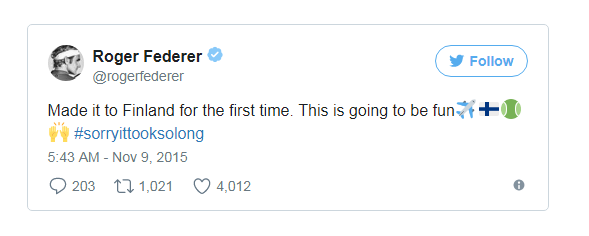
إذا كنت تريد ذكر شيء ما على وجه التحديد حول التغريدة ، فيمكنك القيام بذلك واستخدامusername وسيقوم تلقائيًا بربط أسماء مستخدمي Twitter في WordPress كما فعلت الطريقة الأولى بالفعل.
إضافة بطاقات Twitter - بدلاً من تضمين التغريدة فقط ، يحب بعض الأشخاص إضافة بطاقة Twitter بالكامل خاصةً عندما تتكون منشوراتهم من تغريدة واحدة فقط.
بطاقة Twitter هي في الأساس عرض موسع للتغريدة العامة. يعرض الصور في تغريدة وتفاصيل أخرى مختلفة.
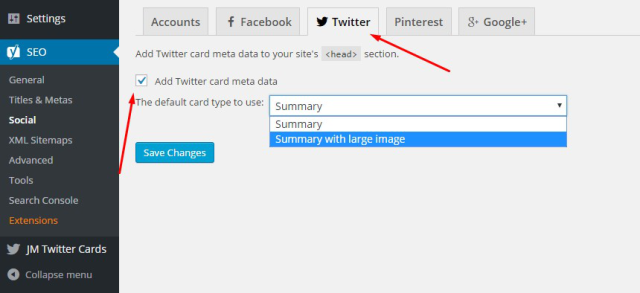
Yoast SEO لديه خيار لتمكين هذه الوظيفة. انتقل إلى إعدادات المكون الإضافي وانقر فوق علامة التبويب الاجتماعية ثم إلى علامة التبويب Twitter. قم بتمكين إضافة بطاقة Twitter وحدد البطاقة الافتراضية.
